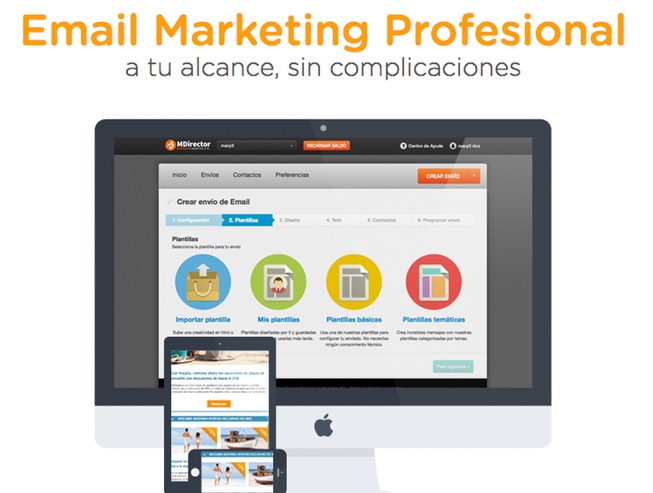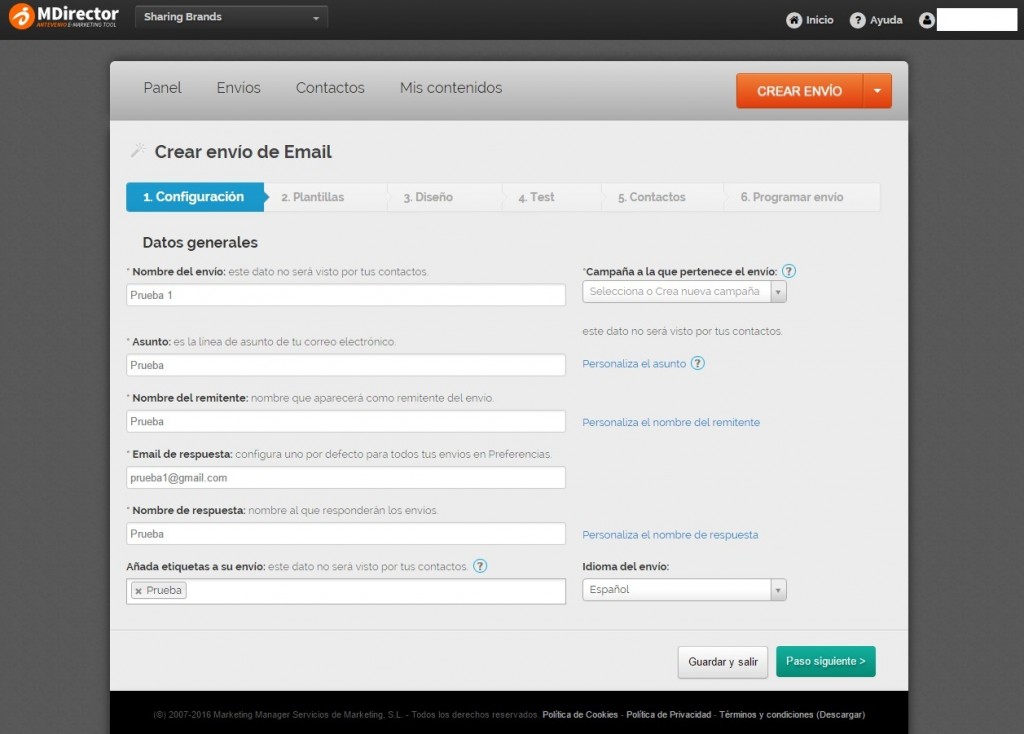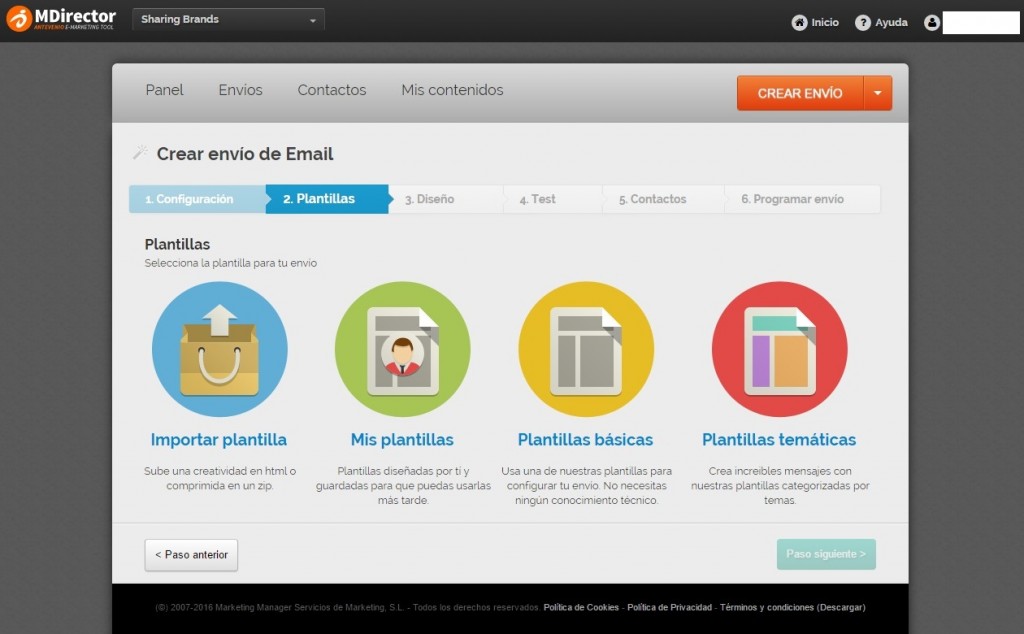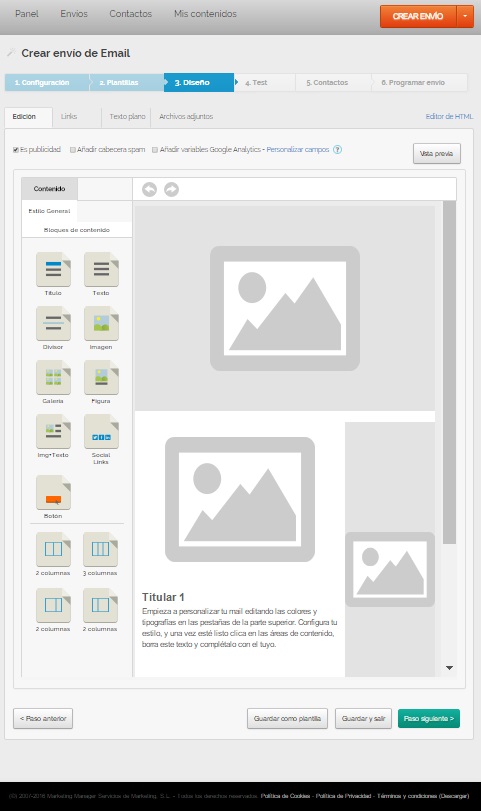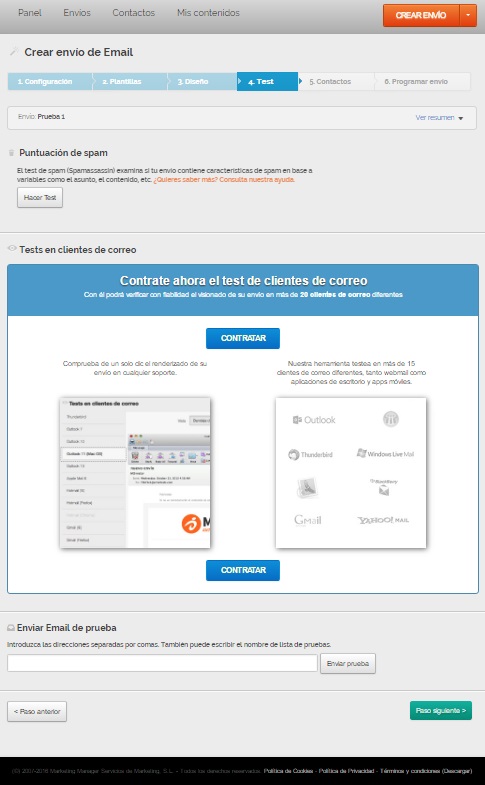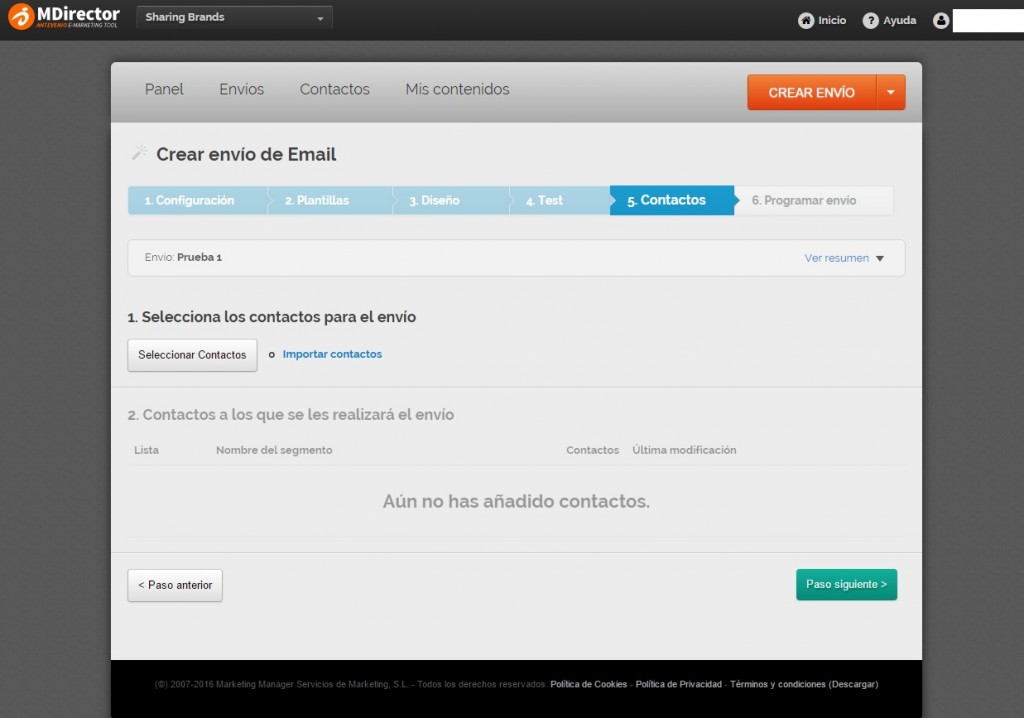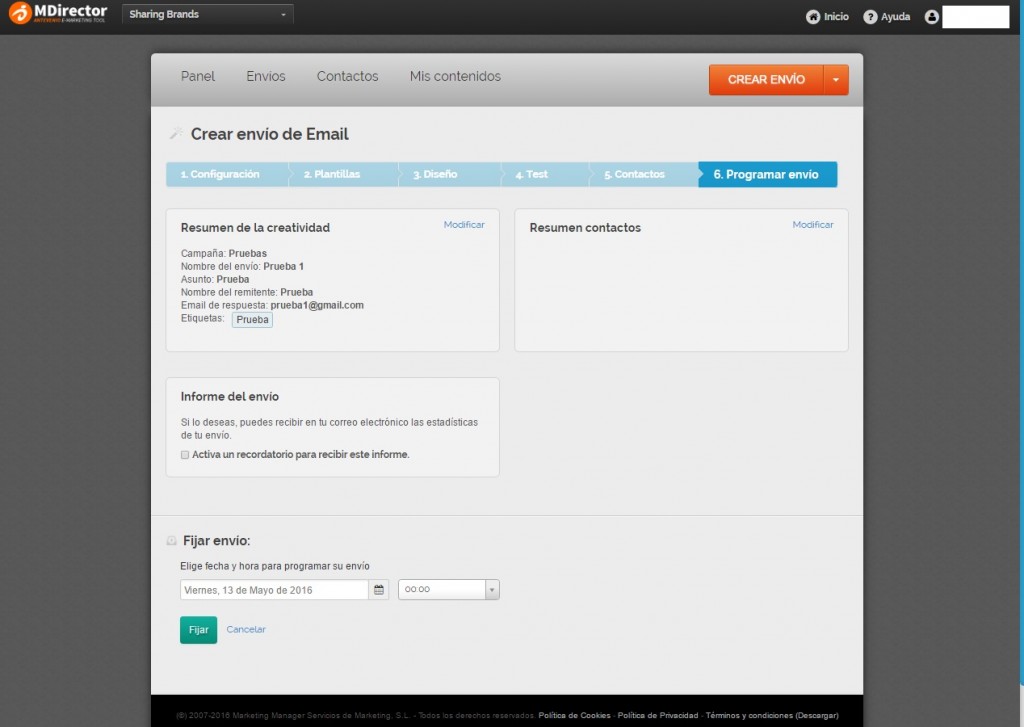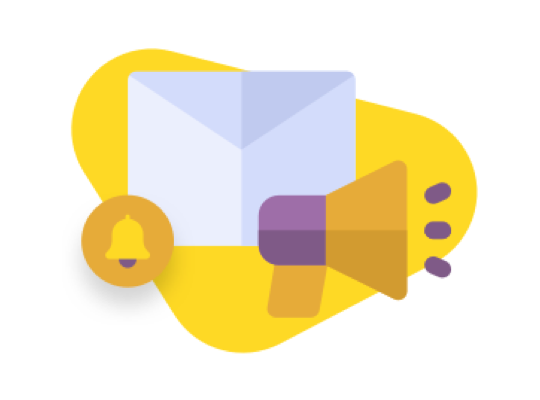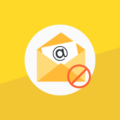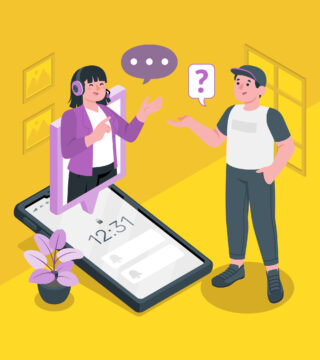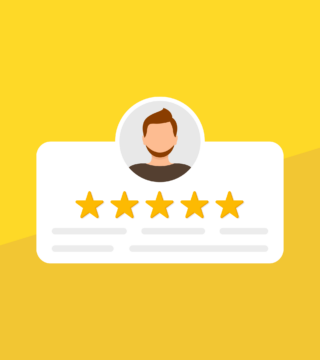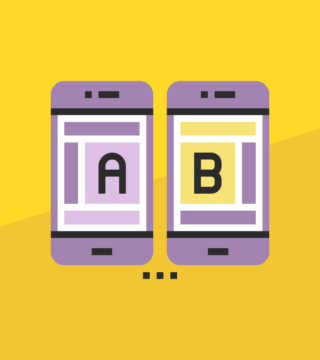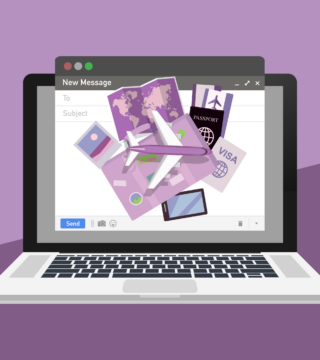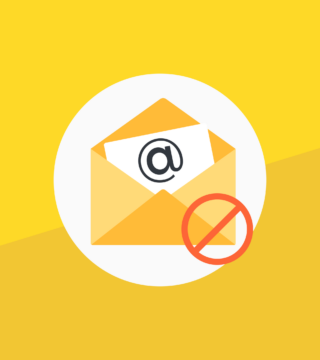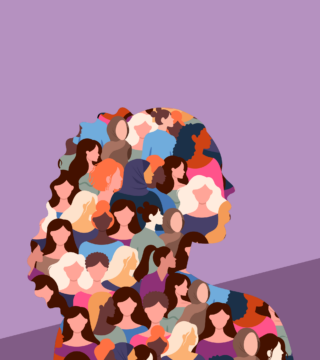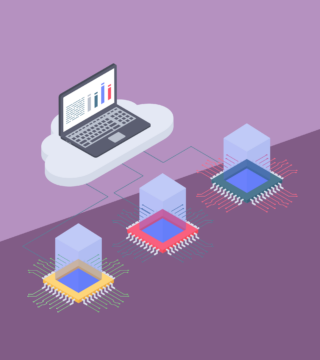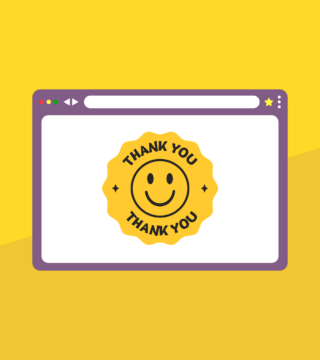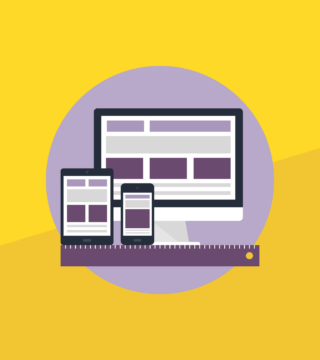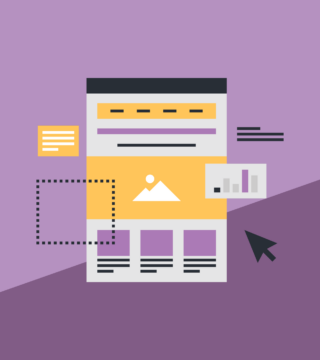Aprende a dominar nuestro editor de emails en 6 pasos
el 20 de mayo de 2016
el 20/05/2016
Contar con herramientas eficaces y beneficiosas para las campañas de email marketing es fundamental para las empresas, ya que, actualmente, el email es una de las técnicas más efectivas del marketing digital. El email marketing consiste en enviar varios mensajes promocionando una marca, un producto o un servicio en específico a un grupo segmentado de contactos.
Es una técnica antigua de marketing, pero que gracias a su efectividad y beneficios sigue consiguiendo grandes resultados para las marcas y, por esta razón, es un método que aún sigue muy vigente. Dada su popularidad, existen muchas herramientas que facilitan el trabajo a las compañías. Estas herramientas ayudan a crear emails comerciales para las campañas de marketing de diferentes marcas, pero entre tanta variedad, ¿qué herramienta escoger?
Uno de los mejores softwares de email marketing que puedes encontrar para conseguir emails efectivos y alcanzar tus objetivos de la mejor manera posible es la herramienta sobre las que vas a aprender en este post. Por lo tanto, a continuación se analizará la opción que los servicios de MDirector te ofrecen y se detallarán los pasos a seguir para aprender a cómo utilizar el editor de emails de la empresa.
A la hora de crear un email a través del editor de MDirector solamente tienes que realizar seis pasos diferentes. Se empieza por el paso de configuración, se elige la plantilla que se quiere utilizar; después se diseña de la manera que más te guste el email; se selecciona la lista de contactos a los que quieras enviar el mensaje y se acaba directamente en el momento de programar el envío masivo de emails.
ÍNDICE DE CONTENIDOS
1.- Configuración
Este es el primer paso a realizar a la hora de utilizar los servicios de MDirector. En este primer paso, el usuario debe rellenar los datos generales del mensaje que quiera enviar. Primero, se rellena el nombre del envío, se trata de un campo que solamente lo verás tu, es decir, los usuarios que reciban el email no podrán visualizar este nombre en ningún momento. Por lo tanto, escoge un nombre con el que reconozcas rápidamente el email. Del mismo modo, también se debe escoger la campaña a la que pertenece el email enviado.
A continuación, se pasa a la elección del asunto del email. Este paso es sumamente importante y delicado, ya que el asunto de tu email es lo primero que el usuario visualizará cuando reciba el mensaje, de ahí su importancia en todo el proceso. Por esta razón, tienes que intentar que sea un asunto que capte la atención del cliente de manera inmediata y que sea lo suficientemente interesante como para animar al usuario a leer el email. Se trata, por tanto, del gancho de tu email.
El siguiente paso es escoger el nombre del remitente del envío, el email de respuesta y el nombre de respuesta, es decir, el nombre al que responderán los envíos. Del mismo modo, la herramienta también te permite añadir diferentes etiquetas a tu envío que, solamente, verás tu. Finalmente, has de elegir el idioma del email.
Cabe destacar que el servicio también te permite la posibilidad de personalizar diferentes campos en este primer paso, como por ejemplo, el asunto o el nombre del remitente.
2.- Plantillas
El siguiente paso llega la hora de elegir la plantilla que más te guste para tu campaña de email. Para las plantillas, la herramienta de MDirector te ofrece cuatro opciones diferentes, importar una plantilla, tus plantillas, las plantillas básicas o las plantillas temáticas, puedes trabajar con todas ellas.
Si escoges la primera opción, eres tú mismo el que importa la plantilla. En este caso, debes tener en cuenta diferentes pautas como, por ejemplo, importar la plantilla, preferiblemente en el formato comprimido ZIP, si quieres incluir imágenes, incluirlas en el ZIP junto al HTML o respetar el peso máximo de tu archivo .html.
El segundo caso, «Mis plantillas», equivale a las plantillas que tu mismo has ido utilizando cada vez que has hecho uso de los servicios de MDirector. Por lo tanto, son plantillas de preferencia que se irán guardando automáticamente según vayas utilizando la herramienta en futuras ocasiones, lo que te permitirá ahorrar tiempo, crear una línea visual y una estética común para todos tus envíos basándote en las plantillas creadas por ti o empleadas con anterioridad.
En la tercera opción, se encuentra las «Plantillas básicas». Aquí el servicio pone a tu disposición una serie de plantillas básicas que puedes utilizar para tu email, y en el último lugar, en «Plantillas temáticas» tienes la opción de escoger una plantilla que puedes buscar filtrando la categoría que más te interese para tu email. La opción de elegir entre plantillas predefinidas puedes ser la opción ideal si no se dispone de tiempo y de conocimientos para crear una plantilla desde 0.
3.- Diseño
Una vez escogida la plantilla que se quiera utilizar, se procede a diseñar el email. En este caso, se trabajará con una plantilla básica y, en este momento, se deben escoger aspectos de tu email como, por ejemplo, el texto que quieras que aparezca en el email, las imágenes, o los links que quieras incluir.
El editor te deja escoger entre muchos estilos de diseños, por ejemplo, diferentes columnas, mover los titulares o las fotografías, recortar y cambiar tamaños, escoger colores o diseñar los bordes o el fondo que a ti más te guste para el envío de email.
Las opciones que ofrece el editor son prácticamente infinitas, por lo tanto, este es el paso ideal para personalizar el email como a ti más te guste. Aprovecha todas las opciones que la herramienta pone en tus manos y crea un diseño original, creativo, que capte la atención del cliente para conseguir así tu objetivo, e intenta que tu diseño sea fiel a lo que ofreces a través de tu marca, una representación en email de la imagen de marca, de la temática que sigues, de los colores, tipografías y formas de tu compañía.
4.- Test
El cuarto paso para crear un email a través de esta herramienta es el «Test». En esta opción puedes hacer tres cosas diferentes antes de enviar tu email. Por un lado, el servicio te ofrece la posibilidad de realizar el test Spam. Este test examina si tu email contiene características de spam en base a variables como el asunto o el contenido. Es una opción interesante para tener así más seguridad sobre el email enviado.
Por otro lado, la herramienta permite el test de clientes de correo electrónico. A través de este test, las empresas obtienen información fiable sobre el visionado de su envío en más de 20 clientes de correo electrónico. Otra opción interesante para que las empresas sepan así el número de usuarios que han visualizado su email.
En tercer lugar, la herramienta ofrece la posibilidad de realizar envíos de prueba a uno mismo o a todos los correos que uno desee, con la finalidad de comprobar si el email se ve correctamente. Estos emails llegarán con la palabra Test delante del asunto, para identificar que no se trata del email final.
5.- Contactos
Después, viene el momento de escoger la lista de contactos a la que se va a enviar el email. Para este paso, la herramienta permite tanto seleccionar contactos de la lista ya determinada o, también, posibilita la opción de importar nuevos contactos. De esta manera, el servicio muestra en una forma ordenada y segmentada la lista de contactos que tu mismo has escogido para que reciban el mensaje de tu campaña de marketing.
6.- Programar envío
En este último paso, simplemente, se programa el envío del email o se opta por enviarlo directamente. En esta interfaz la herramienta ofrece una visión resumida de todos los pasos que has realizado y de la información que has escogido. Primero, te muestra el contenido del resumen de la creatividad donde muestra todas las decisiones tomadas en el paso de «Configuración». La herramienta permite modificar cualquier contenido de este primer paso en esta pantalla.
En otro recuadro, el servicio muestra toda la lista de contactos que la empresa haya escogido para el envío de su email. En este caso, no aparecen contactos dado que no hemos seleccionado ninguna lista, pero a la hora en la que tú escojas la lista, en esta pantalla, aparecerán de manera resumida todas tus direcciones de correo escogidas donde tendrás la opción de modificar todo lo que gustes si hay algún error.
En este paso, el servicio también te ofrece la posibilidad de recibir un correo electrónico con todas las estadísticas de tu envío. Por lo tanto, puedes activar o no esta opción y, por último, sólo queda fijar la fecha y la hora del envío del email.
Estos son los seis pasos fundamentales y simples que se deben dar para crear un email utilizando los servicios que ofrecemos desde MDirector. Está claro que su uso es muy sencillo y estamos seguros que se te hará una herramienta muy simple de utilizar. Ahora ya conoces todos los secretos de nuestro editor de mensajes, por lo tanto, solamente te queda pensar en el tipo de correo que quieres enviar a tus contactos para tu campaña de marketing y ponerte manos a la obra a través de esta herramienta.